📋 Módulo Mesas
El Módulo Mesa permite a los mozos gestionar de manera eficiente las mesas del restaurante, asignar pedidos y coordinar con la cocina para la preparación de los platillos. Los mozos pueden seleccionar una mesa, tomar el pedido de los clientes y luego enviarlo a la cocina mediante una comanda, que puede imprimirse para facilitar el trabajo del equipo de cocina.
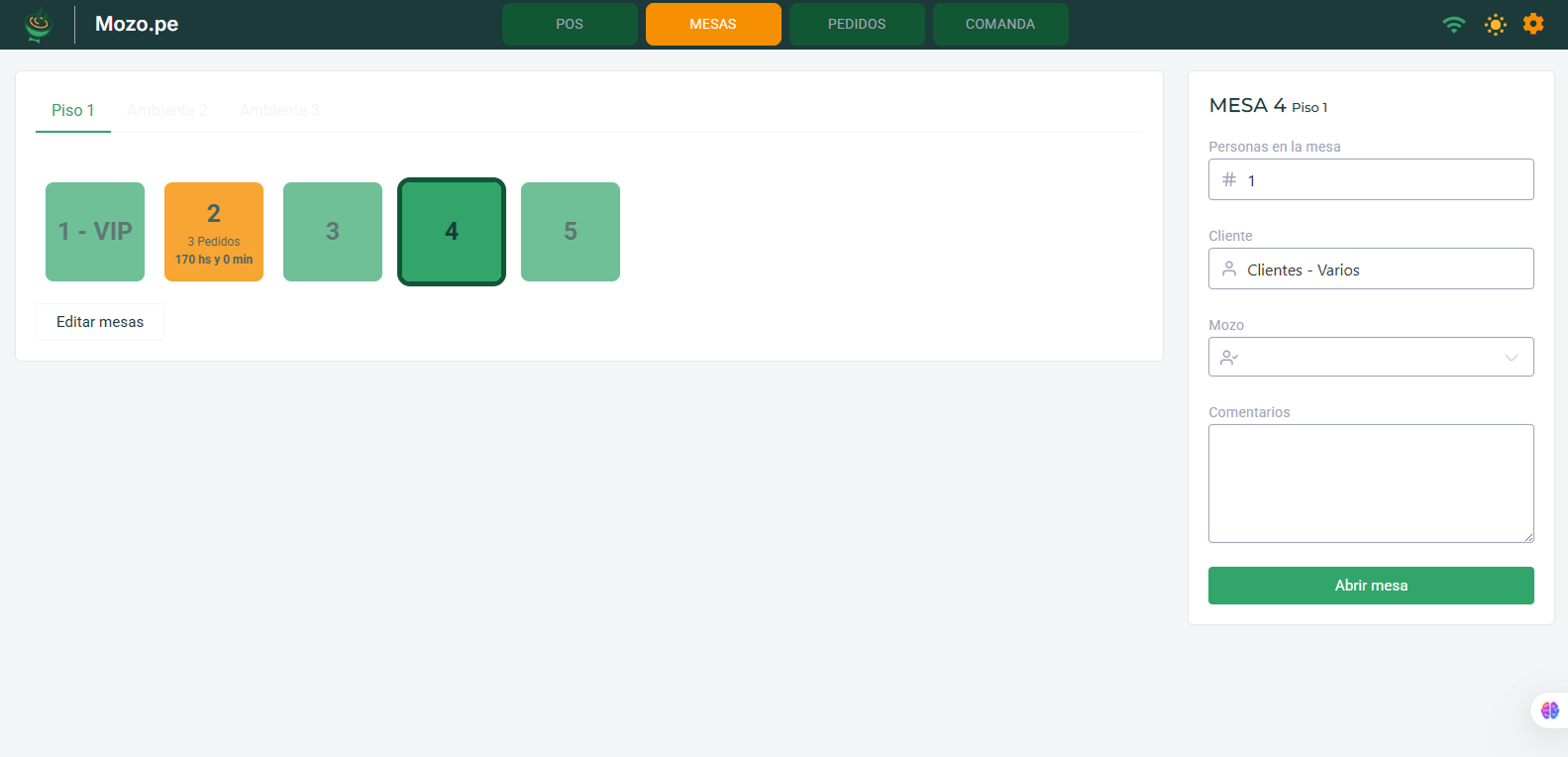
🎨 Estados de las Mesas
Cada mesa tiene un indicador visual que muestra su estado actual:
🟢 Mesa Libre
La mesa está disponible para asignar a nuevos clientes.
| Mesa Libre | Vista |
|---|---|
| Estado: Disponible | 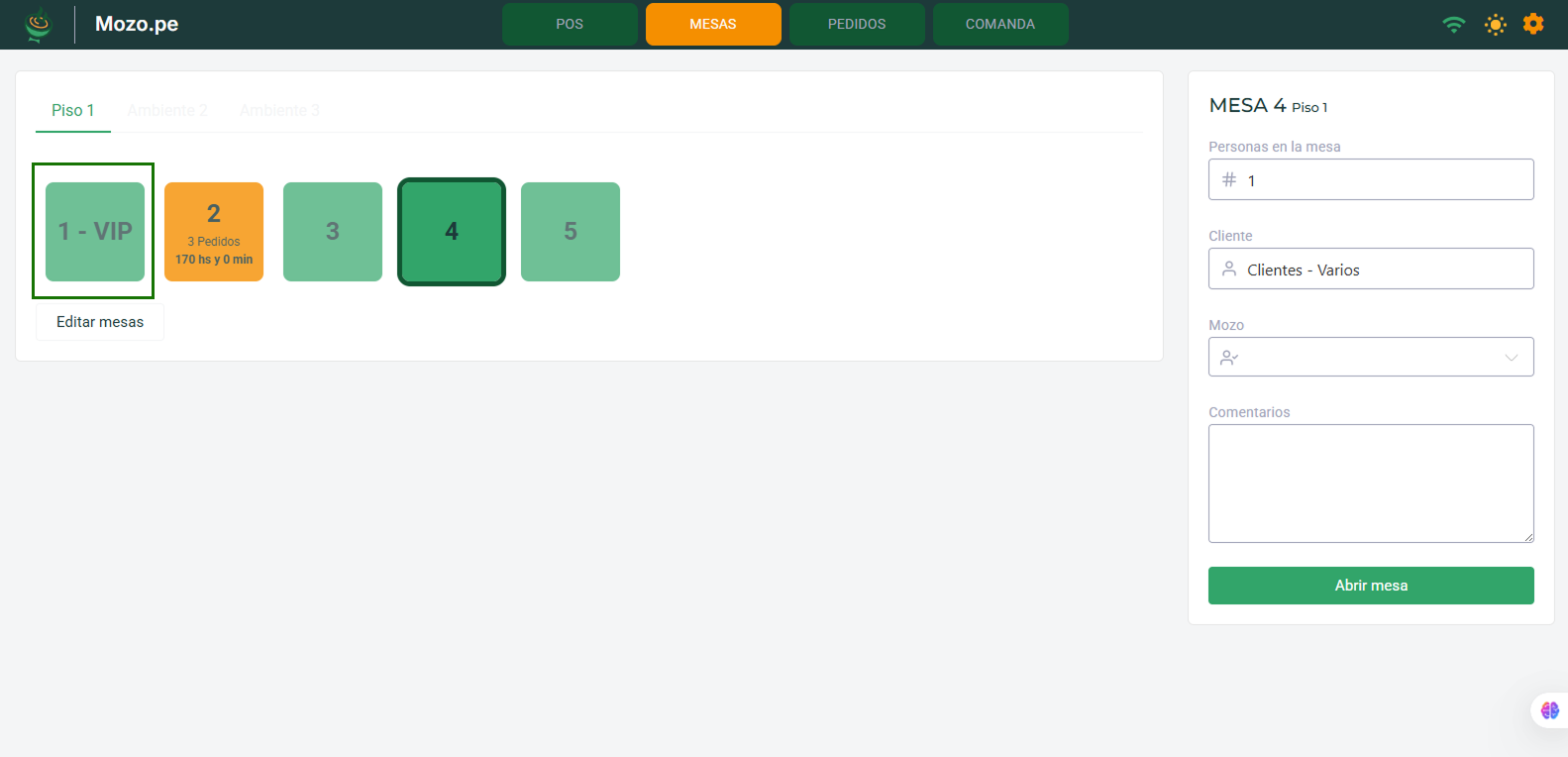 |
🟡 Mesa Ocupada
La mesa está en uso con clientes atendidos.
| Mesa Ocupada | Vista |
|---|---|
| Estado: En servicio | 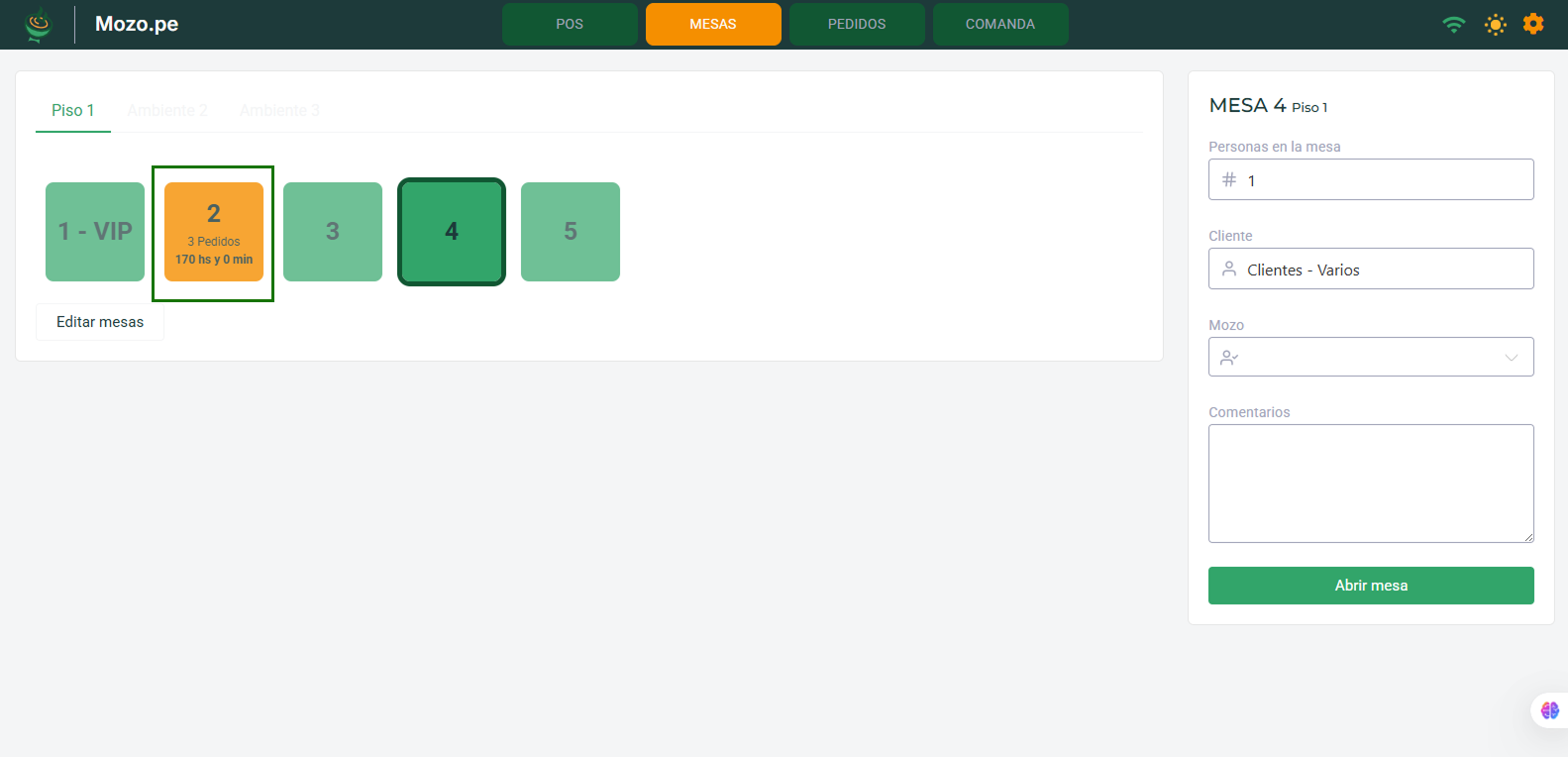 |
Cada mesa registra el tiempo desde que fue abierta, permitiendo que el personal de servicio tenga control sobre la duración del servicio y agilice la rotación de las mesas.
Ejemplo: 3 Pedidos - 170 hs y 0 min
📝 Proceso de Gestión de Mesa
Paso 1: Abrir Mesa
Cuando llegan los clientes, el mozo debe configurar la mesa con la siguiente información:
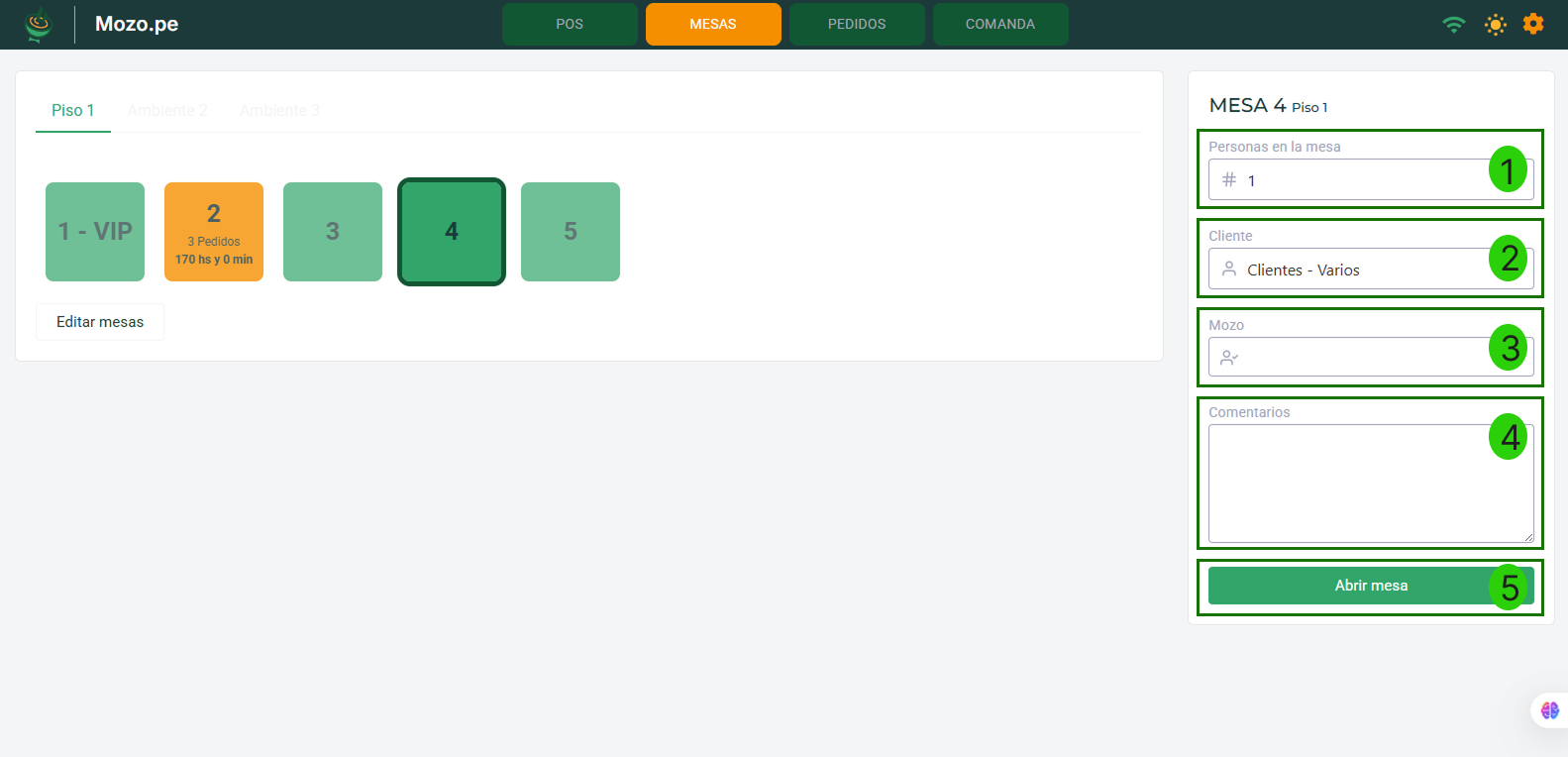
Campos del Formulario
| N° | Campo | Descripción |
|---|---|---|
| 1 | Personas en la mesa | Cantidad de comensales que ocuparán la mesa |
| 2 | Cliente | Nombre del cliente (opcional) - Por defecto: "Clientes - Varios" |
| 3 | Mozo | Seleccionar al mozo asignado (configurado previamente en panel administrativo) |
| 4 | Comentarios | Notas especiales o requerimientos del cliente |
| 5 | Abrir mesa | Botón para confirmar y activar la mesa |
- Verificar el número correcto de personas antes de abrir la mesa
- Agregar comentarios sobre alergias o preferencias especiales
- Asignar el mozo correcto para facilitar el seguimiento del servicio
Paso 2: Tomar el Pedido
Una vez abierta la mesa, el mozo procede a tomar el pedido:
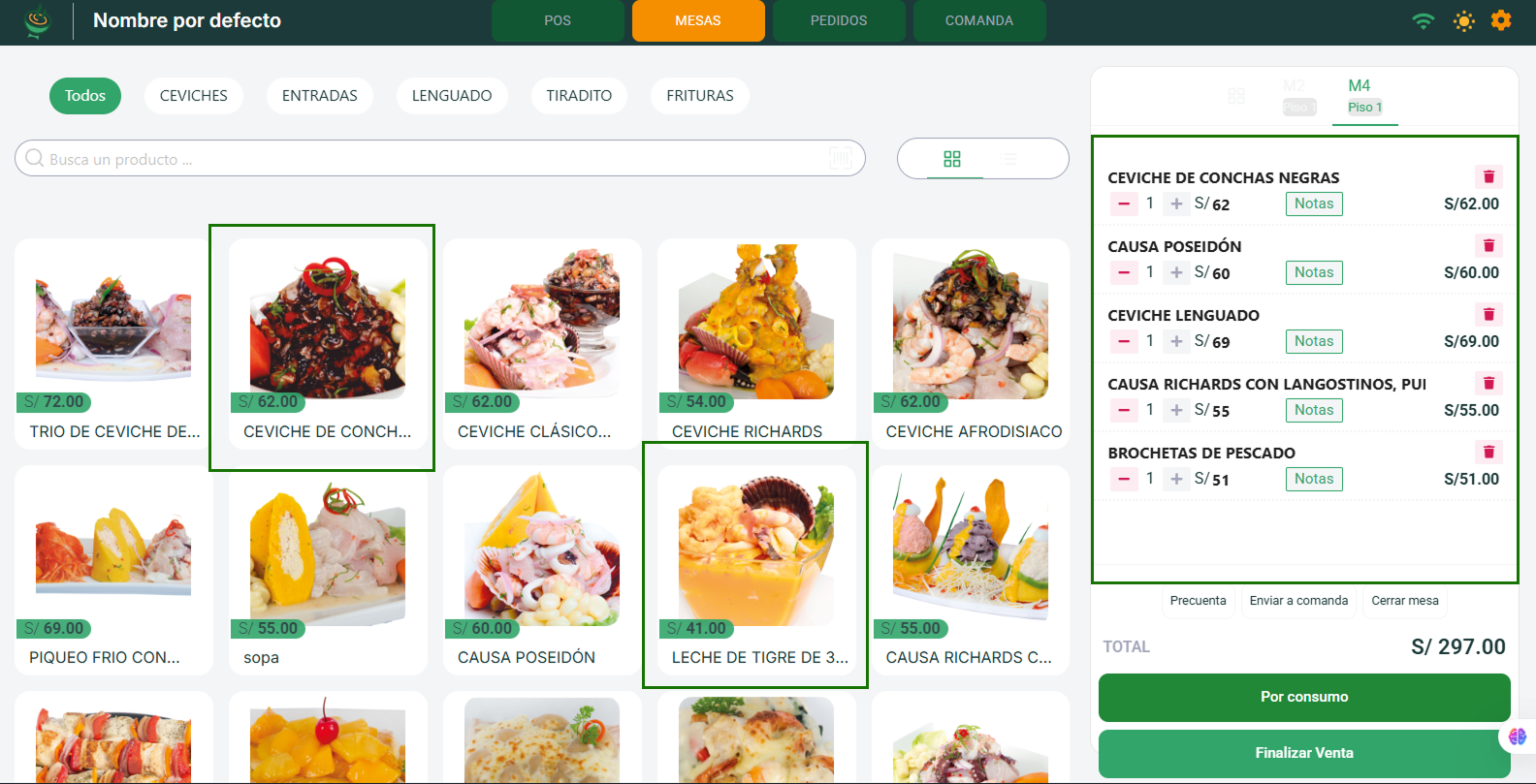
-
Navegación por categorías
- Todos, CEVICHES, ENTRADAS, LENGUADO, TIRADITO, FRITURAS
-
Búsqueda de productos
- Usar el buscador para encontrar platillos específicos rápidamente
-
Agregar productos
- Hacer clic en los platillos deseados para agregarlos al pedido
- Los productos seleccionados aparecerán en el panel derecho con precio y cantidad
Paso 3: Gestionar el Pedido
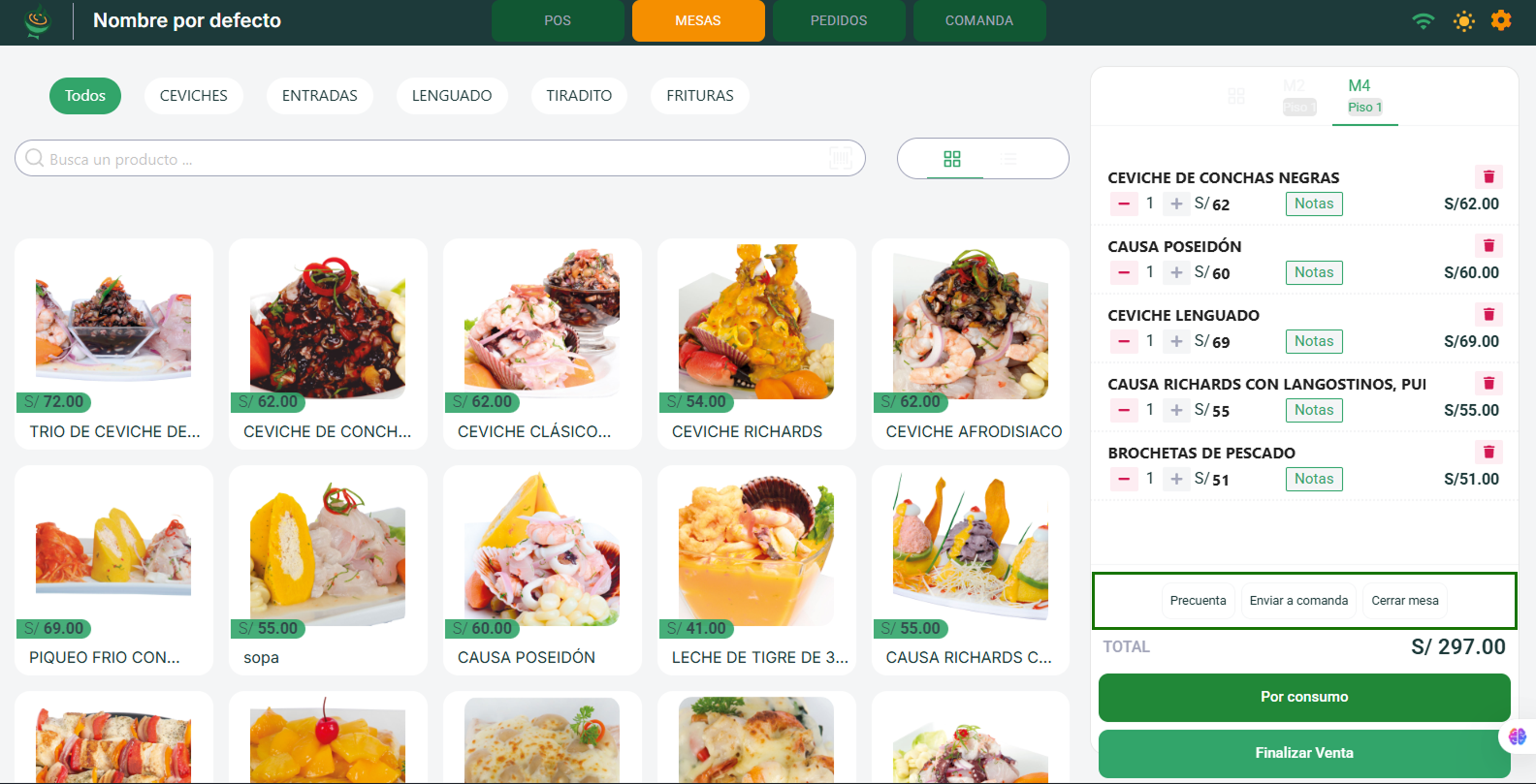
Una vez seleccionados los platillos, el mozo tiene tres opciones principales:
🧾 Precuenta
Genera un resumen del pedido antes de procesar el pago:
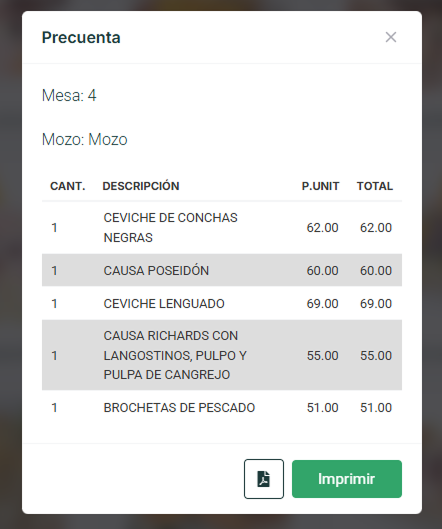
Información mostrada:
- Mesa y mozo asignado
- Listado completo de productos con cantidades y precios
- Total a pagar
Opciones:
- 📄 Descargar PDF de la precuenta
- 🖨️ Imprimir directamente
📨 Enviar a Comanda
Envía los platillos seleccionados a la cocina:
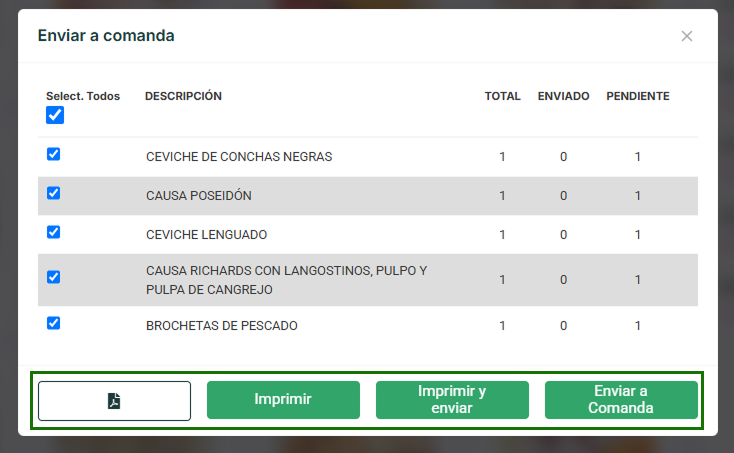
Proceso:
- Seleccionar los productos a enviar (pueden ser todos o parciales)
- Ver estado: TOTAL, ENVIADO, PENDIENTE
- Elegir acción:
- 📄 Imprimir comanda para cocina
- 🖨️ Imprimir y enviar comanda
- 📤 Enviar a Comanda digitalmente
Una vez enviada la comanda, no podrá ser eliminada ni reenviada. La comanda puede ser impresa o visualizada digitalmente por el equipo de cocina.
❌ Cerrar Mesa
Confirma el cierre de la mesa para proceder al cobro:
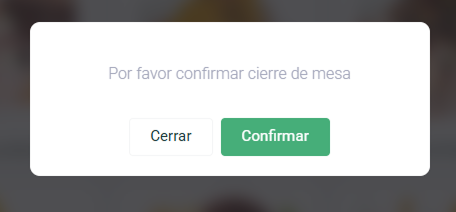
El sistema solicitará confirmación antes de cerrar la mesa.
Paso 4: Finalizar Venta
Solo los usuarios con rol de Administrador pueden finalizar la venta y generar el comprobante. El usuario con rol de mozo NO puede finalizar la venta.
Al momento de finalizar la venta, el sistema ofrece dos opciones para generar el comprobante:
💳 Opciones de Finalización de Venta
Opción 1: Por Consumo (Comprobante Consolidado)
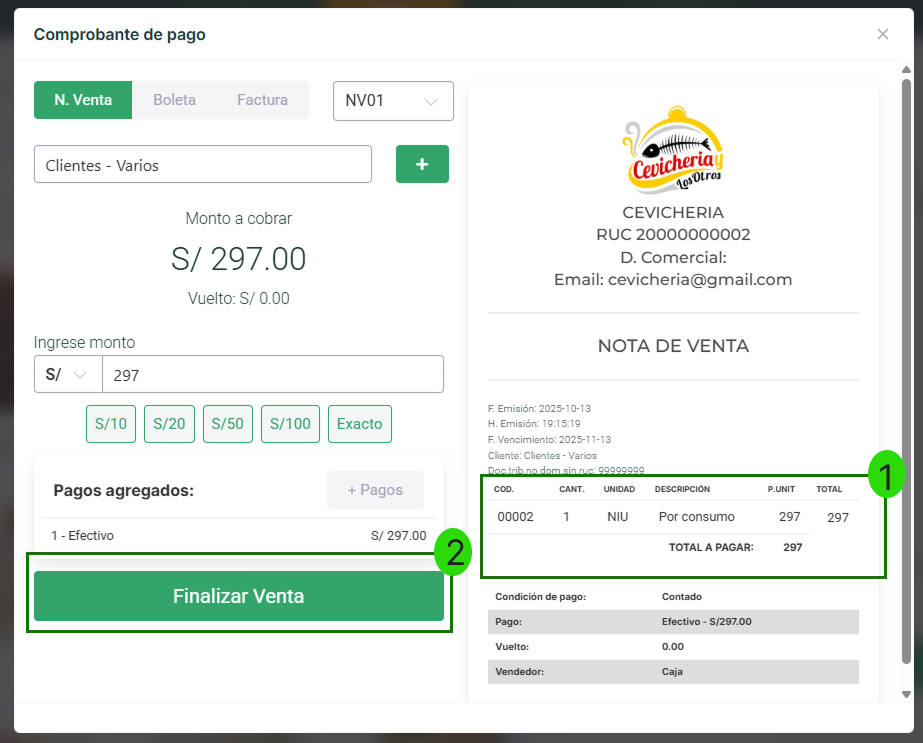
El botón "Por consumo" genera un comprobante donde todos los productos se consolidan en una sola línea con el total general.
Características:
- ✅ Un solo ítem en el comprobante
- ✅ Descripción: "Por consumo"
- ✅ Muestra el total consolidado de todos los platillos
- ✅ Ideal para clientes que no requieren detalle de productos
Ejemplo del comprobante:
| CÓD. | CANT. | UNIDAD | DESCRIPCIÓN | P.UNIT | TOTAL |
|---|---|---|---|---|---|
| 00002 | 1 | NIU | Por consumo | 297 | 297 |
TOTAL A PAGAR: S/ 297.00
- Para agilizar el proceso de facturación
- Cuando el cliente no necesita ver el detalle de cada platillo
- En servicios rápidos o buffets
- Para mantener comprobantes más simples y cortos
Opción 2: Finalizar Venta (Comprobante Detallado)
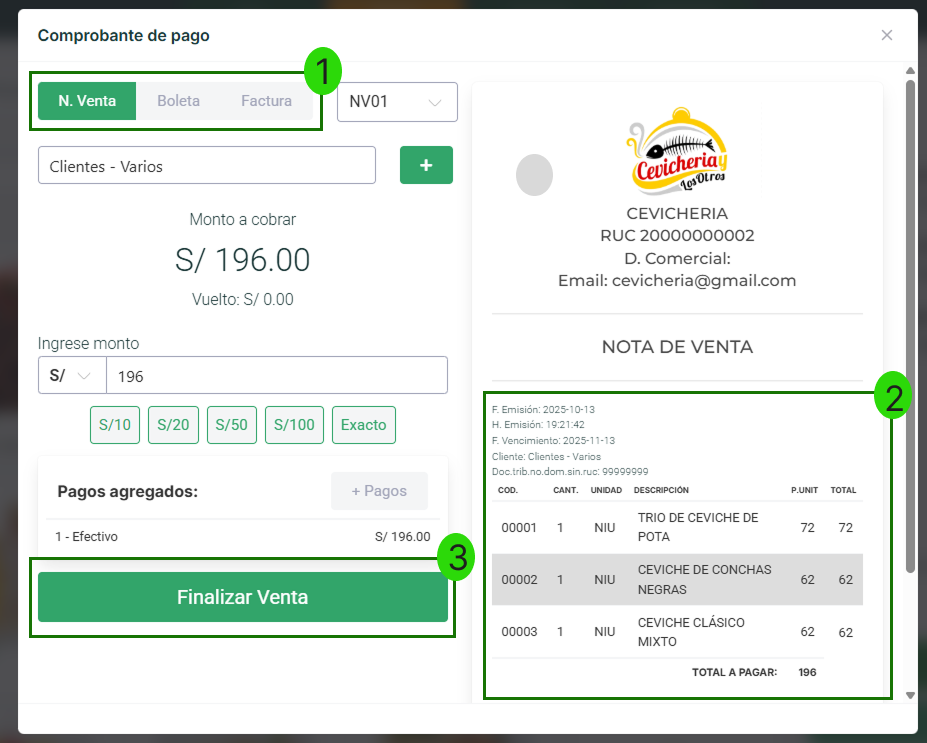
El botón "Finalizar Venta" genera un comprobante donde cada producto aparece listado individualmente con su precio correspondiente.
Características:
- ✅ Todos los productos listados por separado
- ✅ Detalle completo de cada platillo ordenado
- ✅ Precios individuales visibles
- ✅ Ideal para clientes que requieren detalle completo
Ejemplo del comprobante:
| CÓD. | CANT. | UNIDAD | DESCRIPCIÓN | P.UNIT | TOTAL |
|---|---|---|---|---|---|
| 00001 | 1 | NIU | TRIO DE CEVICHE DE POTA | 72.00 | 72.00 |
| 00002 | 1 | NIU | CEVICHE DE CONCHAS NEGRAS | 62.00 | 62.00 |
| 00003 | 1 | NIU | CEVICHE CLÁSICO MIXTO | 62.00 | 62.00 |
TOTAL A PAGAR: S/ 196.00
- Cuando el cliente solicita ver el detalle de cada platillo
- Para facturas que requieren desglose de productos
- En pedidos corporativos o eventos especiales
- Para mayor transparencia con el cliente
📊 Comparación de Opciones
| Característica | Por Consumo | Finalizar Venta |
|---|---|---|
| Detalle de productos | ❌ No muestra | ✅ Muestra todos |
| Velocidad de emisión | ⚡ Más rápido | 🕐 Estándar |
| Longitud del comprobante | 📄 Corto | 📋 Detallado |
| Transparencia | 🔒 Básica | 🔍 Total |
| Ideal para | Servicio rápido | Servicio detallado |
Opciones de Comprobante
El sistema permite generar diferentes tipos de comprobantes:
| Opción | Tipo de Comprobante | Serie |
|---|---|---|
| 1 | N. Venta / Boleta / Factura | NV01 (seleccionable) |
| 2 | Vista previa del comprobante | Panel derecho |
| 3 | Por Consumo / Finalizar Venta | Botones de confirmación |
Detalles mostrados en el comprobante:
- Información del negocio (logo, RUC, dirección comercial, email)
- NOTA DE VENTA con fecha y hora de emisión
- Cliente asignado
- Mesa y mozo (si aplica)
- Detalle de productos (según opción seleccionada)
- Condición de pago: Efectivo con monto exacto
- Vendedor asignado (Caja)
⚙️ Gestión de Mesas
Editar Configuración de Mesas
El botón "Editar mesas" permite personalizar las mesas del establecimiento:
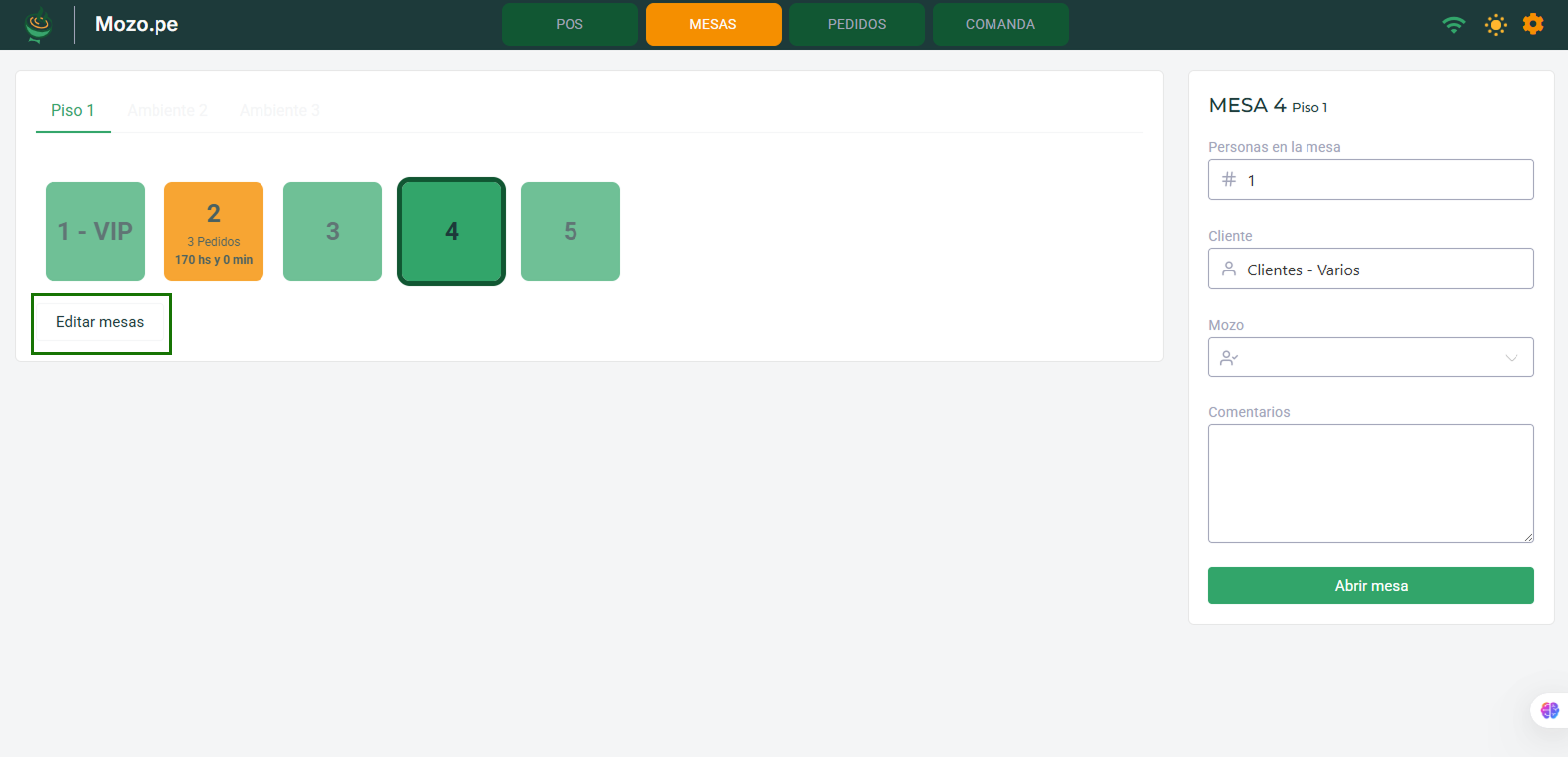
Modal de Edición
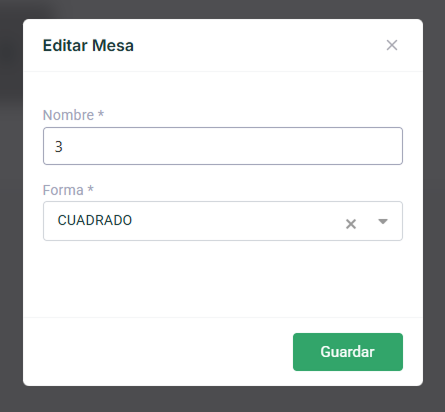
Opciones configurables:
- Nombre de la mesa (Ejemplo: Mesa 3)
- Forma de visualización:
- 🟩 Cuadrado
- 🟢 Circular
Botón: 💾 Guardar cambios
La forma de las mesas ayuda a replicar visualmente la distribución física del restaurante en el sistema, facilitando la identificación rápida por parte del personal.